Как оживить стойку для брони в майнкрафт
Стойка для брони
Стойка для брониID стойки для брони в Майнкрафт: 416.
Armor Stand - английское название стойки для брони в Майнкрафте. Ее также можно назвать вешалка, бронестойка или стойка для доспехов.
Команда: /give НикИгрока armor_stand.
Хватит хранить доспехи в сундуках. Для этой цели предусмотрены стойки для брони, появившиеся в Майнкрафте в версии 1.8 (а именно в августе 2014 года). Но возможности стоек не ограничены только броней - вместо шлема можно повесить и тыкву, и головы. А, если сделать стойку для брони с руками, то в правую руку можно вложить меч или топор. И чем не стойка для оружия? Установить вешалку можно в одном из восьми положений, или даже поставить в вагонетку, при этом она сохранит весь свой функционал.
Две стойки для брони - первая с доспехами, вторая - без.Стойка для брони: команды
В этом разделе мы не предлагаем скачать Майнкрафт, где есть стойка для брони. А только рассмотрим три команды, которые позволяют получить эти приспособления (с версии Майнкрафт 1.8). Но сначала продемонстрируем на скрине, где слева направо:
- Обычная вешалка.
- Стойка для брони с двумя руками.
- Маленькая стойка.
- Маленькая стойка с руками.
Остается повесить броню на стойки с верхней картинки, чтобы было удобно, красиво и "человечно":
Эти же стойки, но уже с броней и головами.Что касается команд, то они могут показаться несколько громоздкими:
- стандартную стойку легко сделать или в креативе использовать команду:
/give НикИгрока armor_stand; - стойка с двумя руками:
/summon armor_stand ~ ~ ~ {ShowArms:1}; - маленькая стойка:
/summon armor_stand ~ ~ ~ {Small:1}; - маленькая стойка с руками:
/summon armor_stand ~ ~ ~ {Small:1,ShowArms:1}.
Сделать в Майнкрафте стойку для брони просто - потребуется одна каменная плита и шесть палок. С рецептом крафта вы можете ознакомиться здесь же:
Для того, чтобы сделать вешалку надо:
На стойки для брони можно повесить не только доспехи и голову, но также тыкву и вообще любой предмет, который надевается игроком.
Стойки с разной броней, тыквой, головой, мечом и топором.Как сделать стойку для оружия в Майнкрафте? На изображении выше видно, что в правую руку стойки, которая получается с помощью команды, можно вложить меч или топор. Превращая ее таким образом, в стойку для оружия. Более того, у стоек (на скриншоте) можно изменить положения рук, в том числе и тех, которые держат оружие. Это продемонстрировано на другой картинке:
Стойки с оружием и измененным положением рук.Для изменения положений рук, тела и головы существуют NBT-тэги. Они имеются и для невидимой стойки, без опорной плиты, без гравитации. Но это уже другая, совсем не маленькая, история.
Что еще пригодится в Майнкрафте
Перечислять все приспособления, которые необходимы в Майнкрафте, можно долго. Стойки для брони являются интересной и удобной сущностью, вносящей дополнительное разнообразие в игру.
Стойка для брони
416
Как использовать подставку для брони в Minecraft
В этом руководстве Minecraft объясняется, как использовать подставку для брони, со снимками экрана и пошаговыми инструкциями.
В Minecraft вы можете повесить свою броню на подставку для брони, пока она на вас не надета. Давайте рассмотрим, как использовать подставку для брони.
Необходимые материалы
В Minecraft это необходимые материалы для использования стойки для брони:
предметов для размещения на стойке для доспехов
В Minecraft это типы предметов, которые вы можете разместить на подставке для доспехов:
СОВЕТ: Вы также можете положить на подставку для доспехов зачарованную броню или окрашенную кожаную броню.Посмотрите наш полный список доспехов, которые вы можете создать.Шаги по использованию стойки для брони
1. Установите подставку для брони
Прежде чем вы сможете использовать подставку для доспехов, вам нужно будет поставить ее где-нибудь в своем мире, например, в своем убежище.
Чтобы разместить подставку для брони, сначала выберите подставку для брони на панели быстрого доступа. Если у вас нет подставки для брони в вашем инвентаре, вы можете быстро ее изготовить с помощью рецепта изготовления подставки для брони.
Затем поместите указатель (знак плюса) на блок, где вы хотите разместить подставку для доспехов.Вы должны увидеть, как блок будет выделен в окне игры.
Управление игрой для размещения подставки для брони зависит от версии Minecraft:
- Для Java Edition (ПК / Mac) щелкните блок правой кнопкой мыши.
- Для Pocket Edition (PE) вы нажимаете на блок.
- Для Xbox 360 и Xbox One нажмите кнопку LT на контроллере Xbox.
- Для PS3 и PS4 нажмите кнопку L2 на контроллере PS.
- Для Wii U нажмите кнопку ZL на геймпаде.
- Для Nintendo Switch нажмите кнопку ZL на контроллере.
- В Windows 10 Edition щелкните блок правой кнопкой мыши.
- Для Education Edition щелкните блок правой кнопкой мыши.
Теперь вы должны увидеть пустую стойку для доспехов.
2. Переместите предметы на стойку для доспехов
Затем вам нужно переместить предметы с вашего хотбара на стойку для брони. Выберите кусок брони, который вы хотите разместить на стойке для брони на панели быстрого доступа. В этом примере мы собираемся поместить алмазную нагрудную пластину на подставку для брони.
Управление игрой для размещения алмазного нагрудника на стойке для брони зависит от версии Minecraft:
- Для Java Edition (ПК / Mac) щелкните правой кнопкой мыши стойку для брони.
- Для Pocket Edition (PE) вы нажимаете на стойку для брони.
- Для Xbox 360 и Xbox One нажмите кнопку LT на контроллере Xbox.
- Для PS3 и PS4 нажмите кнопку L2 на контроллере PS.
- Для Wii U нажмите кнопку ZL на геймпаде.
- Для Nintendo Switch нажмите кнопку ZL на контроллере.
- В Windows 10 Edition щелкните правой кнопкой мыши стойку для брони.
- Для Education Edition щелкните правой кнопкой мыши стойку для брони.
Теперь алмазный нагрудник будет снят с вашего хот-бара и появится на подставке для брони.
3. Удалите предметы из стойки для брони
Вы можете легко снимать предметы с подставки для брони и перемещать их обратно в горячую панель. Эта часть немного сложнее.
Сначала наведите указатель (знак плюса) на броню, которую вы хотите снять с подставки для брони.В этом примере мы указываем на ромбовидные леггинсы.
Управление игрой для снятия предмета с подставки для брони зависит от версии Minecraft:
- Для Java Edition (ПК / Mac) щелкните правой кнопкой мыши стойку для брони.
- Для Pocket Edition (PE) вы нажимаете на стойку для брони.
- Для Xbox 360 и Xbox One нажмите кнопку LT на контроллере Xbox.
- Для PS3 и PS4 нажмите кнопку L2 на контроллере PS.
- Для Wii U нажмите кнопку ZL на геймпаде.
- Для Nintendo Switch нажмите кнопку ZL на контроллере.
- В Windows 10 Edition щелкните правой кнопкой мыши стойку для брони.
- Для Education Edition щелкните правой кнопкой мыши стойку для брони.
Теперь броня вернется в панель быстрого доступа и будет снята с подставки для брони. В этом примере алмазные поножи были сняты с подставки для брони и снова помещены в панель быстрого доступа. Вы можете отдельно снять каждый предмет с подставки для брони.
Поздравляю, вы только что научились использовать подставку для брони в Майнкрафт.
Другие уроки для начинающих
,Как показать / спрятать оружие на стойке для доспехов в Minecraft
Пример в Java Edition (ПК / Mac) 1.13, 1.14 и 1.15
Чтобы показать оружие на одной стойке для брони в Minecraft Java Edition (ПК / Mac) 1.13, 1.14 и 1.15:
/ объединение данных @e [type = armor_stand, limit = 1] {ShowArms: 1} Чтобы показать оружие на одной стойке для доспехов, что на 1 квартал восточнее:
/ объединение данных @e [type = armor_stand, dx = 1, limit = 1] {ShowArms: 1} Пример в Java Edition (ПК / Mac) 1.11 и 1.12
Чтобы показать оружие на всех стойках для брони в Minecraft Java Edition (ПК / Mac) 1.11 и 1.12:
/ entitydata @e [type = armor_stand] {ShowArms: 1} Для демонстрации оружия на стендах в пределах 8 блоков:
/ entitydata @e [type = armor_stand, r = 8] {ShowArms: 1} Чтобы спрятать оружие на всех стендах для доспехов:
/ entitydata @e [type = armor_stand] {ShowArms: 0} Чтобы спрятать оружие на стойках для брони в пределах 14 блоков:
/ entitydata @e [type = armor_stand, r = 14] {ShowArms: 0} Пример в Java Edition (ПК / Mac) 1.8, 1.9 и 1.10
Чтобы показать оружие на всех стойках для доспехов в Minecraft Java Edition (ПК / Mac) 1.8, 1.9 и 1.10:
/ entitydata @e [type = ArmorStand] {ShowArms: 1} Для демонстрации оружия на доспехах в пределах 5 блоков:
/ entitydata @e [type = ArmorStand, r = 5] {ShowArms: 1} Чтобы спрятать оружие на всех стендах для доспехов:
/ entitydata @e [type = ArmorStand] {ShowArms: 0} Чтобы спрятать оружие на стойках для брони в пределах 7 блоков:
/ entitydata @e [type = ArmorStand, r = 7] {ShowArms: 0} ,Учебник : как сделать подставку для брони в Minecraft
Броня СтендПодставка для брони - это предмет в Minecraft, который можно использовать для хранения носимых предметов.
Версии Minecraft • Необходимые предметы • Инструкции
Версии Minecraft
| Платформа | Версия |
| Minecraft Bedrock Edition | 1.2.0 |
| Minecraft Java Edition | 1.8.0 |
Обязательные элементы
Инструкции
Необходимое время: 1 минута.
Наковальня изготавливается с верстаком из 3 железных блока и 4 железных слитков . В процессе изготовления создается 1 наковальня для каждого использованного набора ингредиентов.
- Откройте меню крафта
С 6 палками и 1 каменной плитой в вашем инвентаре откройте меню крафта. Вам будет представлена сетка крафта 3 × 3.
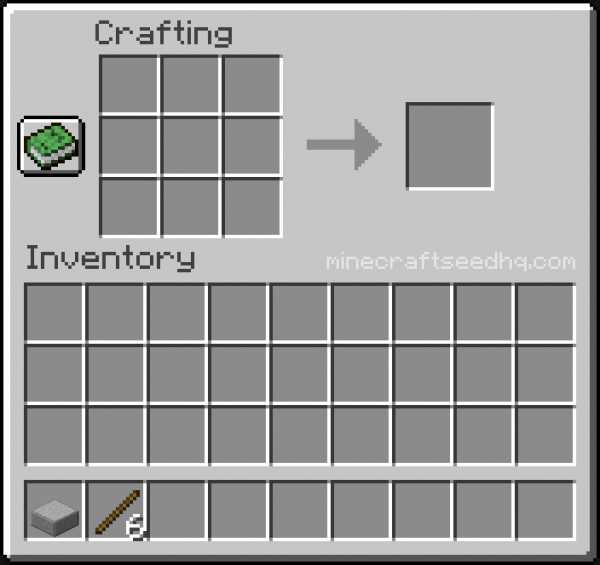
- Разместите предметы на сетке крафта
Чтобы сделать подставку для доспехов, расположите палки и каменную плиту на решетке крафта. Каждый предмет должен быть размещен на месте, указанном в рецепте изготовления подставки для доспехов ниже. По завершении подставка для брони появится справа от сетки крафта 3 × 3.
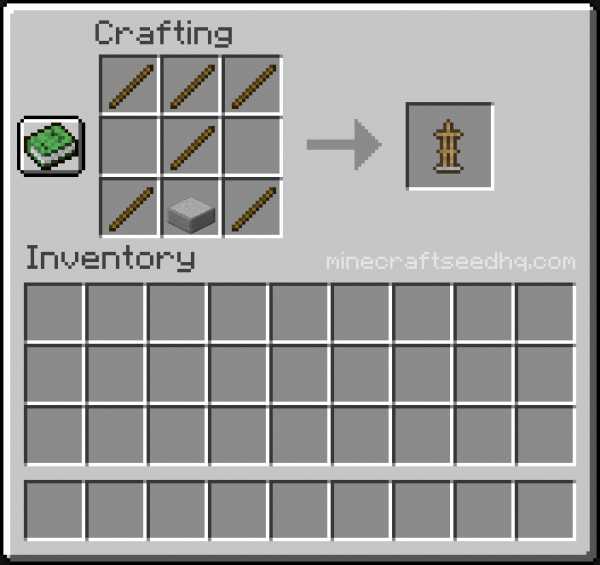
Рецепт изготовления подставки для доспехов состоит из 6 палочек и 1 каменной плиты, расположенных следующим образом:
Ряд 1: палка , палка , палка
Ряд 2: пустой, палка , пустой
Ряд 3: палка , каменная плита , палка
- Поместите готовую подставку для брони в инвентарь игрока
Выберите подставку для брони и перетащите ее в инвентарь игрока.
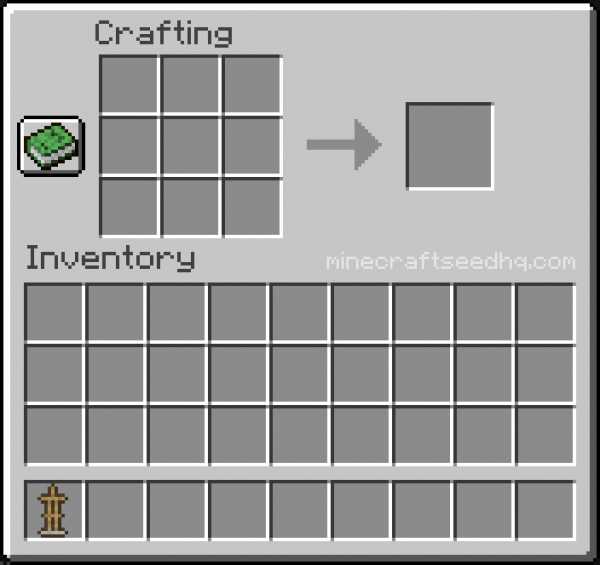
Дополнительная информация о стойке для брони
| Характеристика | Значение |
| Имя | armor_stand |
| Возобновляемый | Да |
| Стекируемый | Да |
| Горючий | |
| 30 | |
| Идентификатор сети | 78 |
| Значение данных - двоичное (BIN) | 110100000 |
| Значение данных - десятичное (DEC) | 416 |
| Значение данных - шестнадцатеричное (HEX ) | 1A0 |
Посмотреть все инструкции Minecraft
,| Тег NBT | Значение (Описание) | работает с |
|---|---|---|
| Неуязвимый | 0 (Стойка для доспехов будет получать повреждения как обычно) Пример | / вызвать / данные |
| DisabledSlots | 0 (все слоты включены, что означает, что предметы на стойке для брони можно добавлять, изменять или удалять) Пример | / вызвать / данные |
| Нет тяжести | 0 (Подставка для брони стоит на земле) Пример | / вызвать / данные |
| ShowArms | 0 (Стенд для брони не будет иметь оружия) Пример | / вызвать / данные |
| Невидимый | 0 (видна подставка для брони) Пример | / вызвать / данные |
| Малый | 0 (Подставка для брони нормального размера) Пример | / вызвать / данные |
| на земле | 0 (стойка для брони не на земле) Пример | / вызвать / данные |
| NoBasePlate | 0 (Брон подставка имеет базовую пластину) Пример | / вызвать / данные |
| Элементы брони | Предметы доспехов, висящие на стойке для доспехов, перечисленные в следующем порядке: сапоги, гетры, нагрудник, шлем Синтаксис Пример | / вызвать / данные |
| Поза | Поза для стойки для брони, которая может содержать до 6 тегов данных: Head, Body, LeftArm, RightArm, LeftLeg и RightLeg.(См. Объяснение ниже) Синтаксис Пример | / вызвать / данные |
| Головка | Он используется в теге данных позы для определения положения головы. Он принимает 3 значения, каждое из которых может быть от 0 до 360 (в градусах).Первое значение - это вращение вокруг оси x, второе значение - вращение вокруг оси y, а третье значение - вращение вокруг оси z. Синтаксис Пример | / вызвать / данные |
| Кузов | Он используется в теге данных позы для определения положения тела. Он принимает 3 значения, каждое из которых может быть от 0 до 360 (в градусах).Первое значение - это вращение вокруг оси x, второе значение - вращение вокруг оси y, а третье значение - вращение вокруг оси z. Синтаксис Пример | / вызвать / данные |
| Левая рука | Он используется в теге данных позы для определения положения левой руки. Он принимает 3 значения, каждое из которых может быть от 0 до 360 (в градусах).Первое значение - это вращение вокруг оси x, второе значение - вращение вокруг оси y, а третье значение - вращение вокруг оси z. Синтаксис Пример | / вызвать / данные |
| Правая рука | Он используется в теге данных позы для определения положения правой руки.Он принимает 3 значения, каждое из которых может быть от 0 до 360 (в градусах). Первое значение - это вращение вокруг оси x, второе значение - вращение вокруг оси y, а третье значение - вращение вокруг оси z. Синтаксис Пример | / вызвать / данные |
| Левая Нога | Он используется в теге данных позы для определения положения левой ноги.Он принимает 3 значения, каждое из которых может быть от 0 до 360 (в градусах). Первое значение - это вращение вокруг оси x, второе значение - вращение вокруг оси y, а третье значение - вращение вокруг оси z. Синтаксис Пример | / вызвать / данные |
| Правый нож | Он используется в теге данных позы для определения положения правой ноги.Он принимает 3 значения, каждое из которых может быть от 0 до 360 (в градусах). Первое значение - это вращение вокруг оси x, второе значение - вращение вокруг оси y, а третье значение - вращение вокруг оси z. Синтаксис Пример | / вызвать / данные |
| id | armor_stand (значение объекта, используемое для представления подставки для брони в теге EntityTag или Passengers) Пример | / вызвать / дать |






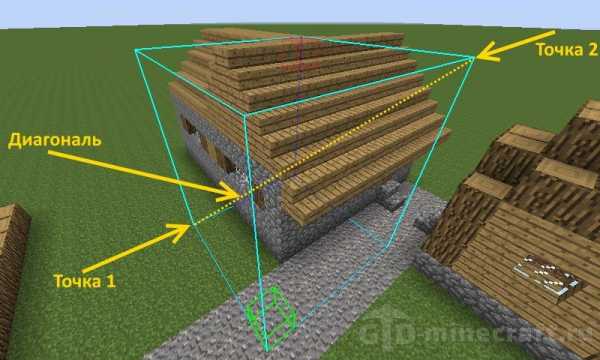
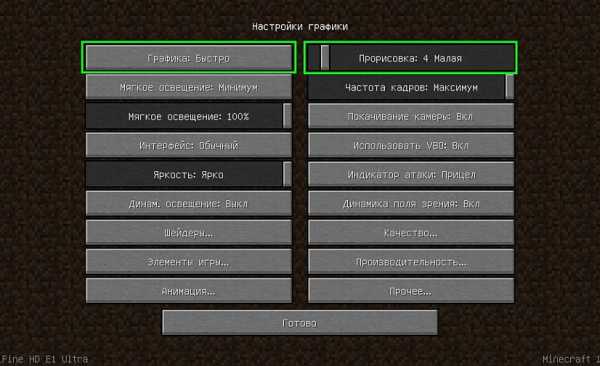

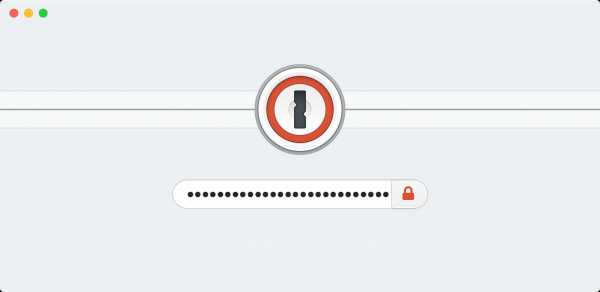




![[Furniture] Майнкрафт 1.10.2 мод на мебель. + 1.11.2! jooak-aofei1](https://minecraft247.ru/wp-content/uploads/2016/12/JOOAk-AOfEI1-70x70.jpg)